fraps绿色版是一款专业的屏幕录制软件,用它可以轻松了解机器在运行游戏时的帧数,从而了解机器的性能。具备在游戏中的截图和视频捕捉功能,可以方便的进行截图和动画捕捉。录制的视频是无损压缩的avi格式,质量较高,而且不丢帧。缺点是录制的文件较大,因此如果想要缩小文件,可以使用
视频编辑软件进行格式转换、降低分辨率等操作进行压缩。新版本加入了游戏视频和声音一起截取的功能,支持分辨率达到1024x768的30帧/m截屏。本站提供
fraps绿色汉化版下载端口,欢迎有需要的朋友免费下载体验。

功能介绍
1、常规功能该功能主要用于监控areo桌面(dwm),解压随着Windows自启动,这个不喜欢的用户可以自行禁止。
 2、fps功能
2、fps功能可以测试fps、frametime、minmaxavg的基准测试,在这里还可以设置测试热键、重叠热键。
 3、录像功能
3、录像功能这个不用说了吧,就是用户可以使用该功能的快捷键进行视频画面的捕捉和录像,还可以设定视频捕捉画面的大小,录制win7声音和外部输入。
 4、截屏功能
4、截屏功能就是可以截取相关图片啦,可以设定截取图片的格式,bmp、jpg、png、tga。

使用方法
1、打开fraps破解版,切换到录像,默认的录像快捷键是F9,如果要修改的话,点击“禁用”,然后按键盘上要设置的热键就可以更改了录制游戏的时候,要加入解说,点击勾选“录制外部输入”,设备为电脑默认的录音设备。

2、如果录制的时候没有声音可能是录制设备选择有问题,打开“声音”的“录制”选项,选择相应的默认录制设备,然后在fraps破解版里面更改外部录入设备的选项。

3、切换到截屏页,默认截屏快捷键是F10,这样我们打游戏的时候可以快速的截取自己精彩战斗的画面,图片保存为jpg的格式。

4、录制完视频需要观看视频,点击录像里面的“查看”就可以在文件中直接点击播放了。

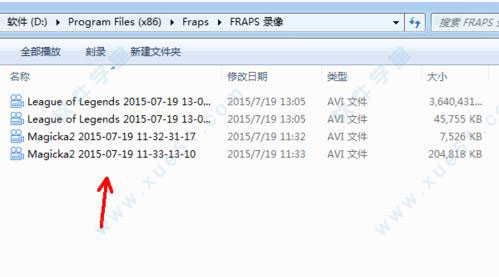 fraps怎么用cf飞秒
fraps怎么用cf飞秒1、根据以下图片设置就ok!
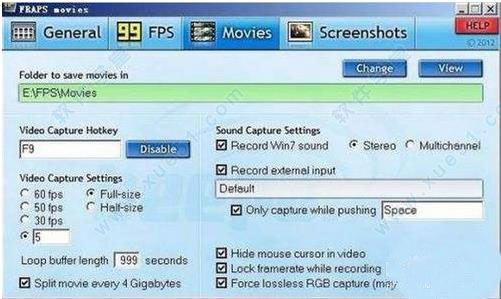
2、同上,根据以下图片设置就好。

常见问题
让游戏中如何显示帧率?1、打开软件Fraps,调到FPS选项卡下,其中按键F11为帧率显示开关,F12为帧率位置调整,默认为左上角.如果键位冲突,我们可以在此调整。
2、设置好后,将软件最小化,进入游戏,发现帧率已经显示在屏幕上。
3、此时按下F11键,发现原本显示在左上方的帧率不见了。说明我们已经关闭了帧率显示,再按下则开启(默认为F11,如修改键位请自行对照更改)。
4、在打开帧率显示的情况下,按下F12,发现帧率从左上角移到右上角(默认为F12,如修改键位请自行对照更改),修改的位置依次是、左上角、右上角、左下角、右下角、关闭。
注意事项
1、用软件录下的视频默认都在软件安装目录下的“movies”和“photos”中。
2、未注册的软件只能录30秒的视频,录够30秒后会自动停止。
3、录下来的视频体积很大,可以使用WinAVI、MediaCoder之类的软件进行压缩。
4、录视频时游戏可能出现停顿现象,配置好的机子一般没事。
5、有自己的解码器,没有安装解码器的电脑不能压缩用软件录下来的视频,但用暴风影音可以放。这两个解码器可以在软件官方网站找到下载。
6、在录制视频界面中,有半分大小和完全大小的选择项,选择其一,视频效果相差很多。
更新日志
V3.5.9.9
1、修正运行时机器无法休眠的问题。
2、修正无法更新基准测试超时值的问题。
3、修正随系统自启动时窗口重置回此前状态的问题。
4、修正部分系统上audiodg.exe进程占用大量CPU资源的问题。
v3.5.99
1、修复了在最新的Windows Update之后Aero桌面(DWM)和DX10游戏中没有出现的计数器。
2、付费版因涉及到您的帐号和密码,如需升级,请您到官网下载。
3、修正了framerate设置为unlocked录像时载入屏幕侦测问题。
4、安装程序增加了产品信息介绍。









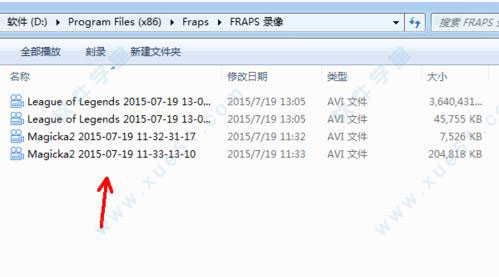
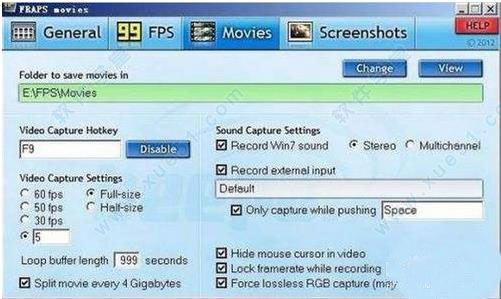

0条评论